
发布时间:2016-02-25 19: 23: 45
进入CorelDRAW 之后,要展开工作,必须先创建新文件或打开已有文件,这也是CorelDRAW最基本的操作之一。其中CorelDRAW文件的基本操作包括新建文件、打开文件、保存文件等等。
一、新建文件
启动CorelDRAW 之后,屏幕上会出现欢迎到CorelDRAW 界面,单击“新建” 图标,即可创建一个图形文件。
图标,即可创建一个图形文件。
如果已经在CorelDRAW 中完成了图形的绘制,想要再新建一个文件,可选择菜单栏中的“文件”→“新建”命令,或者直接单击工具栏中的“新建”按钮,即可在CorelDRAW X4窗口中新建一个图形文件。
二、打开文件
如果需要打开以前保存在磁盘中的的图形或文件,可选择菜单栏中的“文件”→“打开”命令,或直接单击工具栏中的“打开” 按钮,可弹出“打开绘图”对话框,如图所示。
按钮,可弹出“打开绘图”对话框,如图所示。

从中选择需要打开的文件,单击“打开”按钮即可打开所选文件,如果需要打开多个文件,可在按住“Shift”键的同时选择多个需要打开的文件,单击“打开”按钮,即可按选择文件的顺序依次打开文件。
三、保存文件
在CorelDRAW X4中以何种方式保存文件,对图形以后的使用有着直接的关系,因此,保存文件是编辑文件的重要环节。
要保存文件,可通过选择菜单栏中的“文件”→“保存”命令,或直接单击工具栏中的“保存” 按钮,可弹出“保存绘图”对话框,如图所示。
按钮,可弹出“保存绘图”对话框,如图所示。

在此对话框中选择保存文件的路径,并设置文件名称、文件保存类型等选项,单击“保存”按钮,即可完成图形文件的保存。
如果要将文件名更改、更换存放的路径或保存格式,可选择菜单栏中的“文件”→“另存为”命令,此时系统仍会弹出“保存绘图”对话框,在其中设置需要更改的文件名称、存放路径或保存格式后,单击“保存”按钮,即可将文件按照所设置的名称、路径以及格式进行保存。
四、查看文件信息
如果想要查看所绘制图形的文件信息,可在选中图形的基础上,选中菜单栏中的“文件”→“文档属性”命令,将弹出“文档属性”对话框,如图所示。
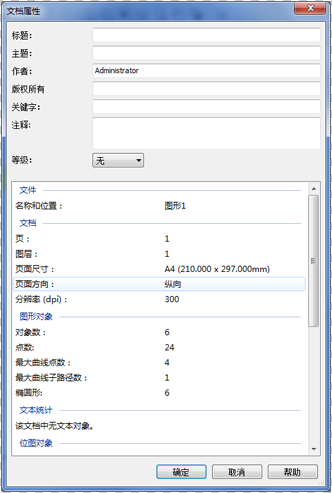
在此对话框中可查看文件的标题、主题、作者、版权、关键字及注释等信息。
如果希望将所选文件信息保存为文本文件,以便在其他场合使用,可单击对话框中的“另存为”按钮,要打印文件信息,可单击“打印”按钮。
想要了解更多关于CorelDRAW矢量图形绘图软件的详细信息,可点击CorelDRAW教程中心查找您需要的信息。
展开阅读全文
︾